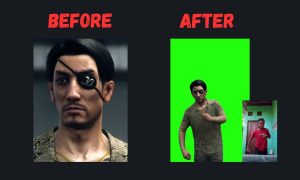Cara Upload Video Youtube Shorts di PC atau Laptop
Aplikasi Youtube merupakan salah satu jenis aplikasi yang sudah akrab bagi pengguna smartphone maupun PC. Aplikasi ini merupakan salah satu jenis aplikasi penyedia layanan video yang paling populer sampai saat ini. Seiring berjalannya waktu, pihak Youtube pun semakin berkembang mengikuti tren konsumennya, dengan meluncurkan beberapa fitur baru.
Salah satu fitur terbaru saat ini yaitu Youtube Shorts. Fitur ini memungkinkan kita untuk menonton ataupun mengunggah video pendek ke dalam Youtube. Youtube Shorts memiliki bentuk yang hampir mirip dengan Instagram Stories pada aplikasi Instagram. Saat ini, mungkin sebagian besar orang hanya mengetahui jika Youtube Shorts hanya bisa dibuat via perangkat smartphone saja.
Upload Video Youtube Shorts via PC/Laptop
Bagi sebagian orang tentu belum tahu kalau sebenarnya video shorts pada channel youtube juga dapat di upload melalui PC/komputer. Hal ini karena pada youtube versi PC tidak terdapat tombol “Buat video Shorts” layaknya yang terdapat di Youtube versi smartphone. Nah, bagi kamu para content creator yang ingin mengupload video shorts kamu via PC, jangan khawatir.
Pada kesempatan kali ini, penulis akan memberikan tutorial sederhana tentang cara meng-upload video youtube shorts melalui perangkat PC. Langkah-langkahnya dapat dilihat di bawah ini.
Tutorial
1. Bagi kamu yang sudah memiliki akun youtube, pilih menu “Video Anda” di bagian pengaturan sebelah kiri. Namun, bagi yang belum memiliki akun, silahkan anda membuat akun terlebih dahulu.
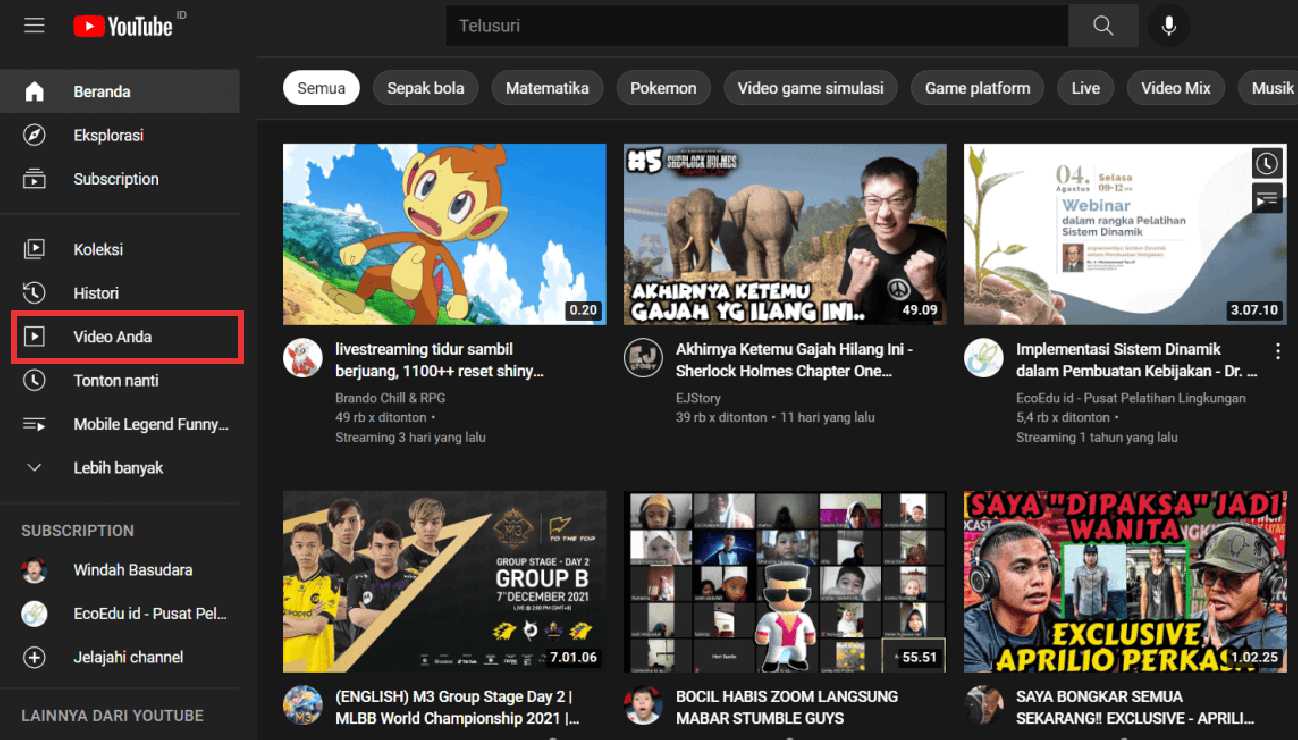
2. Setelah itu, arahkan mouse pada bagian pojok kanan atas. Klik “Buat” dan pilih “Upload Video”.
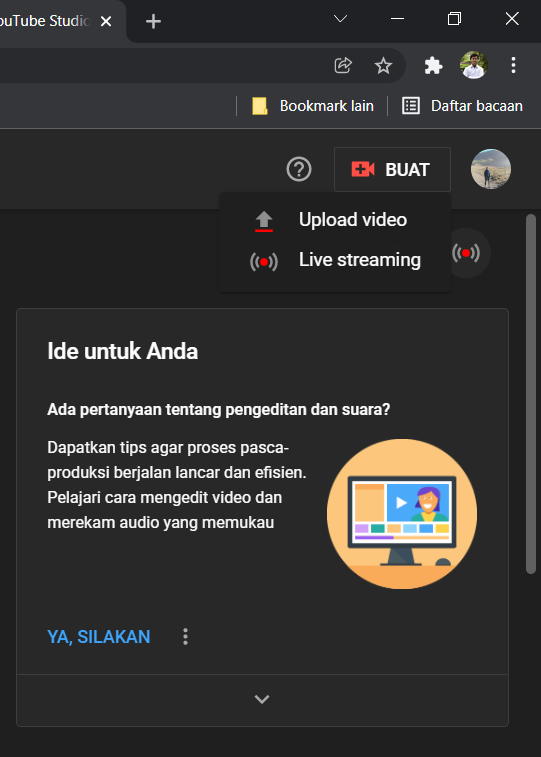
3. Jika sudah, maka akan muncul halaman upload video. Pilih video shorts yang ingin anda upload.
Catatan: durasi video yang dapat dijadikan sebagai youtube shorts maksimal berdurasi 60 detik. Jika melebihi maka video hanya dianggap sebagai video biasa (bukan shorts).

4. Selanjutnya pada menu “detail”, pada kolom “deskripsi” anda wajib menuliskan #shorts pada bagian awal deskripsi. Setelah itu, barulah anda bisa menambahkan deskripsi sesuai keinginan pada baris berikutnya.
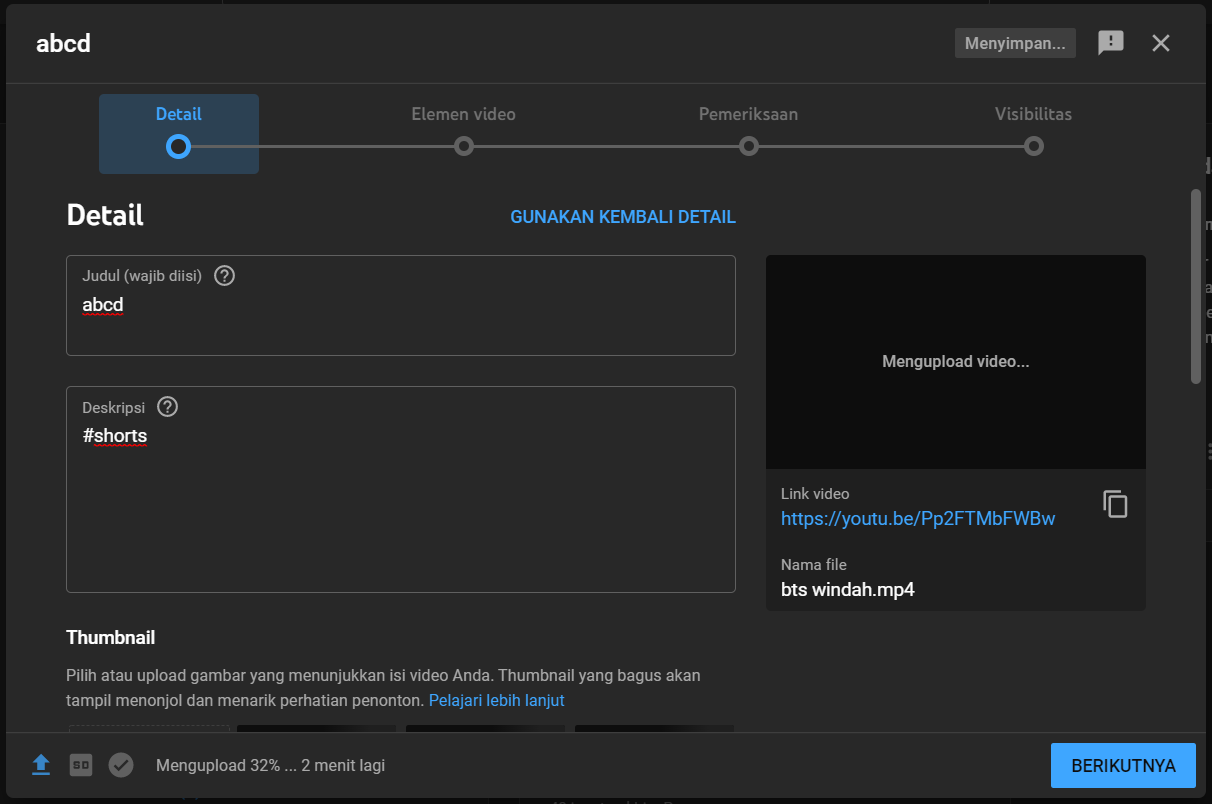
5. Pada menu “detail”, di kolom “Playlist” tidak perlu anda isikan (karena otomatis video shorts akan masuk ke menu playlist video singkat).
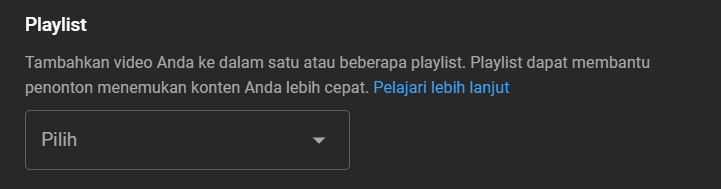
6. Untuk memastikan video yang anda upload merupakan video berjenis shorts atau bukan. Pilih menu “Penyesuaian”. Kemudian pada tab “tata letak”, video tersebut haruslah berada di playlist video singkat (seperti pada gambar)
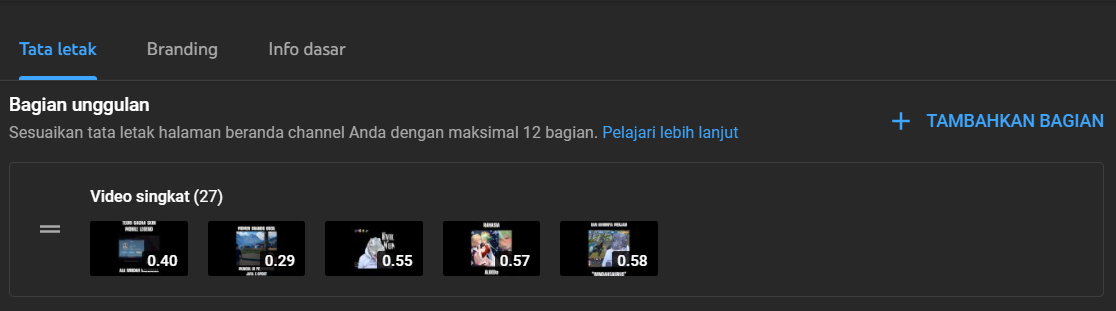
Penutup
Demikian tutorial tentang cara melakukan upload video Youtube Shorts melalui perangkat PC. Cara ini tentu sangat membantu bagi kamu para content creator youtube yang ingin membuat video shorts, yang ingin diedit terlebih dahulu melalui software video di komputer untuk kemudian di-upload. Semoga bermanfaat